5 лучших бесплатных онлайн-инструментов для превращения фотографии в линейный рисунок
Что нужно знать
- Преобразование цифрового изображения в линейный рисунок с помощью бесплатных онлайн-инструментов для конвертации очень просто.
- Лучшие из них включают Fotor, Lunapic, AI Draw, TechLagoon и Snapstouch.
Эскизы и штриховые рисунки как вид искусства мгновенно привлекают наше внимание. Большая часть эффекта исходит от знания того, что произведение искусства было нарисовано от руки, карандашом или углем, где даже крошечные пятна и складки, кажется, более точно раскрывают предмет. Но это навык, который приходит с большой упорной практикой и, возможно, не всем по плечу. Тем не менее, это не означает, что вы не можете превратить свои цифровые фотографии в эскизы и линейные рисунки для развлечения.
В Интернете доступно множество инструментов, которые могут бесплатно превратить любую цифровую фотографию в рисунок. В этом руководстве мы рассмотрим те, которые лучше всего используют функцию рисования линий с хорошим эффектом и дают удивительные результаты, которые можно даже принять за настоящие наброски.
Связанный: 3 способа превратить изображение в рисунок с помощью ИИ
5 бесплатных онлайн-инструментов для преобразования фотографий в линейные рисунки линейные рисунки и эскизы, которые выглядят и ощущаются как настоящие.
1. Fotor
Fotor — один из лучших онлайн-конвертеров фотографий в штриховые рисунки, главным образом из-за того, насколько профессионально выглядят эскизы. Для начала использования требуется регистрация на сайте.
Но как только вы вошли, просто загрузите свое изображение и выберите эффект. Он имеет пять различных эффектов эскиза на выбор: рисунок карандашом, эскиз художника, рисунок тушью, эскиз и эскиз 2. Мы рекомендуем создать линейный рисунок для каждого из них, а затем просмотреть их, чтобы увидеть, какой из них вам больше нравится.
У вас также есть возможность настроить интенсивность эффекта. Так что, если вам нравится эффект, но вы чувствуете, что он преувеличен, просто немного потяните ползунок интенсивности назад.
Fotor по большей части бесплатен. Но каждое изображение будет иметь гигантский водяной знак «Powered by GoArt» в левом нижнем углу, который может испортить все изображение. Его можно удалить только при покупке плана Fotor Pro или Fotor Pro+.
Ссылка: Fotor
Pros
- Быстрое переключение между несколькими эффектами
- Возможность изменения интенсивности эффекта
- Быстрая загрузка без суеты
Минусы
- Для использования Fotor требуется регистрация
- Водяные знаки удаляются только при покупке плана Fotor
2. LunaPic
LunaPic — это превосходный конвертер фотографий в чертежи. Он имеет несколько десятков эффектов эскиза на выбор, все инструменты рисования, которые вам понадобятся для добавления различных элементов к вашим линейным рисункам, а также ряд параметров сохранения и обмена.
Когда вы выберете эффект, пройдет несколько секунд, прежде чем будет сгенерирован эффект рисования линий, поэтому вы не сможете быстро переключаться между различными эффектами для сравнения. Но для всех других намерений и целей он отлично справляется с применением эффектов и предоставляет вам достаточно возможностей для настройки эффектов эскиза по вашему вкусу.
Ссылка: LunaPic Sketch
Pros
- Полностью бесплатно
- Различные инструменты для рисования
- Многочисленные эффекты эскиза и рисования линий
- Несколько вариантов сохранения и обмена
Минусы
- Невозможно быстро сравнить эффекты
3. AI Draw Tokyo
AI Draw стоит особняком от традиционных конвертеров фото в линейные чертежи. Вместо применения классических эффектов наброска он захватывает объект, рисуя волнистые, перекрывающиеся линии, популярный в Японии вид искусства.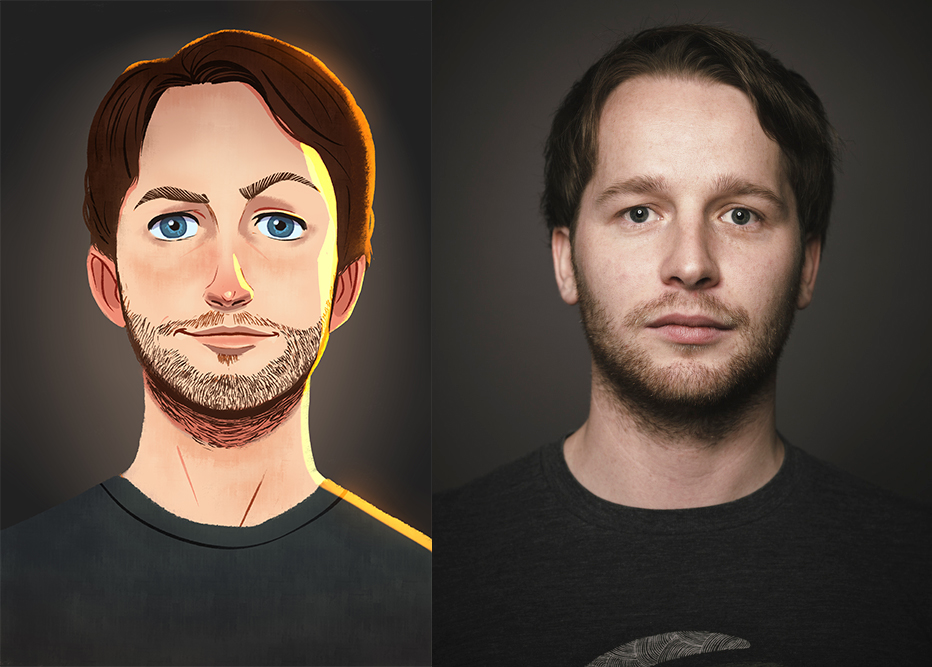
Это могут быть не совсем те чертежи, которые нужны некоторым пользователям. Но это эффект, которого нет в других подобных инструментах. Кроме того, довольно весело наблюдать за тем, как ИИ рисует эти линии в реальном времени.
Одним из больших недостатков этого вида искусства является то, что он не захватывает фон, даже отдаленно. Но если вы хотите сфокусироваться на линейных рисунках объекта и хотите поэкспериментировать с новыми формами эскизного искусства, то вам обязательно стоит попробовать этот инструмент. Его «Pro Mode» (бесплатные расширенные настройки) дает вам контроль над дополнительными элементами, такими как затенение, контуры, настройка пера и холста, а также глубина.
Ссылка: AI Draw Tokyo
Pros
- Бесплатно для использования
- Уникальный эффект рисования линий
- Наблюдайте, как ИИ воссоздает объект в реальном времени.
- Pro Mode имеет множество расширенных настроек
Минусы
- Не рисует фон
4.
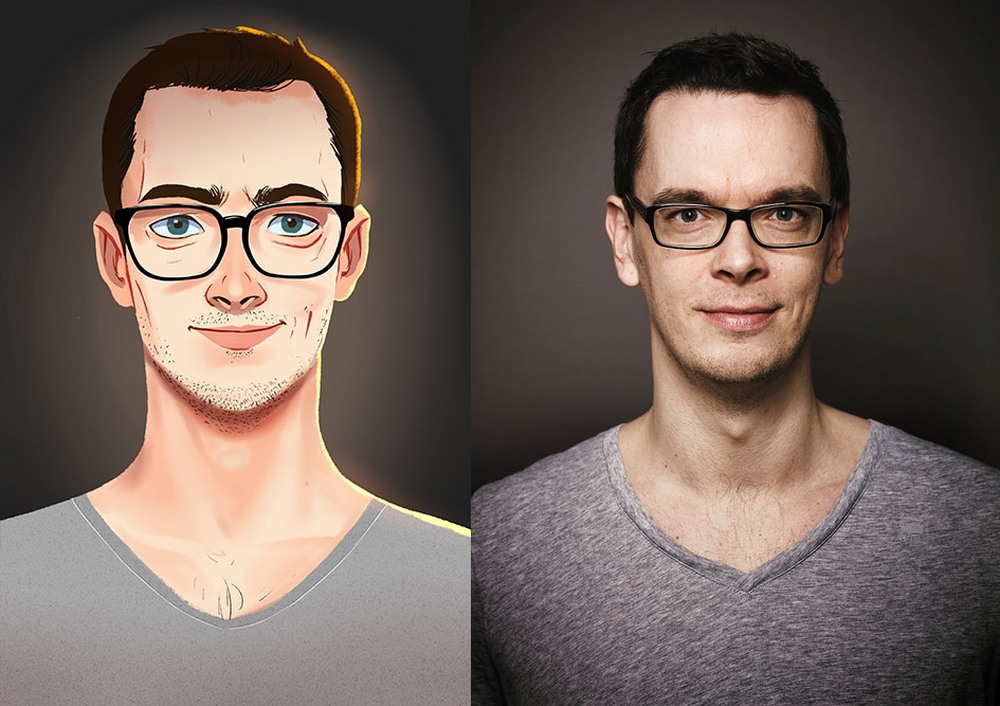 Snapstouch
SnapstouchНаконец, у нас есть Snapstouch, впечатляющий конвертер изображений в линии, который мог бы быть намного выше в этом списке, если бы не мелкие детали, которые он упускает, такие как невозможность для загрузки файлов размером более 3 МБ. Тем не менее, есть много того, что отличает его от остальных.
Все его основные шаблоны рисования линий разделены на вкладки — «Эскиз», «Карандашный набросок», «Рисование», «Рисование», «Контур», «Холст» и «Цветовой эффект» — и каждый из них имеет различные параметры настройки, которые дают очень разные результаты. В зависимости от вашего изображения, будь то крупный план объекта или обширный пейзаж, вы можете использовать параметры того или иного шаблона и проверить, какой из них подходит лучше всего.
Для этого одна вещь, которая кажется болезненной ошибкой, — это возможность сравнить оригинал с чертежами. Snapstouch стал бы идеальным бесплатным конвертером изображений в чертежи, если бы не эти мелочи. Но если размер вашего изображения не слишком велик, и вы не возражаете против того, чтобы вручную расположить изображения рядом для сравнения, это один из инструментов, который вам определенно не следует упускать.
Но если размер вашего изображения не слишком велик, и вы не возражаете против того, чтобы вручную расположить изображения рядом для сравнения, это один из инструментов, который вам определенно не следует упускать.
Ссылка: Snapstouch
Pros
- 7 различных шаблонов рисования линий
- Совершенно бесплатно
- Удивительные эффекты рисования линий
Минусы
- Загрузка файлов ограничена 3 МБ
- Невозможно сравнить оригиналы с чертежами
5. Image to Edge от TechLagoon
Инструмент Image to Edge от TechLagoon — это все, что можно ожидать от бесплатного конвертера изображений в чертежи. Как и в случае с большинством других подобных онлайн-инструментов, вам нужно только загрузить свое изображение и нажать «Конвертировать», чтобы превратить ваши изображения в эскизы.
Рекомендуемые настройки по умолчанию идеально подходят для большинства изображений. Но если вы хотите поэкспериментировать с различными типами линий или отрегулировать нажим пера, чтобы смягчить или выделить штрихи, или уменьшить шум в конечном результате, все настройки доступны на одной странице.
Но если вы хотите поэкспериментировать с различными типами линий или отрегулировать нажим пера, чтобы смягчить или выделить штрихи, или уменьшить шум в конечном результате, все настройки доступны на одной странице.
Бесплатный инструмент может занять некоторое время, чтобы преобразовать изображения в эскизы, но результаты того стоят. Также есть быстрая вкладка «До» и «После», чтобы проверить различия между исходным и преобразованным чертежом линии.
Ссылка: TechLagoon
Pros
- Бесплатно для использования
- Вкладки «До» и «После» для сравнения изображений
Минусы
- Ограниченные возможности регулировки
Помимо онлайн-инструментов, существует несколько бесплатных приложений для преобразования изображений в эскизы. Они предлагают те же функции, что и веб-инструменты, но часто имеют дополнительные эффекты и параметры настройки, поскольку являются полноценными приложениями.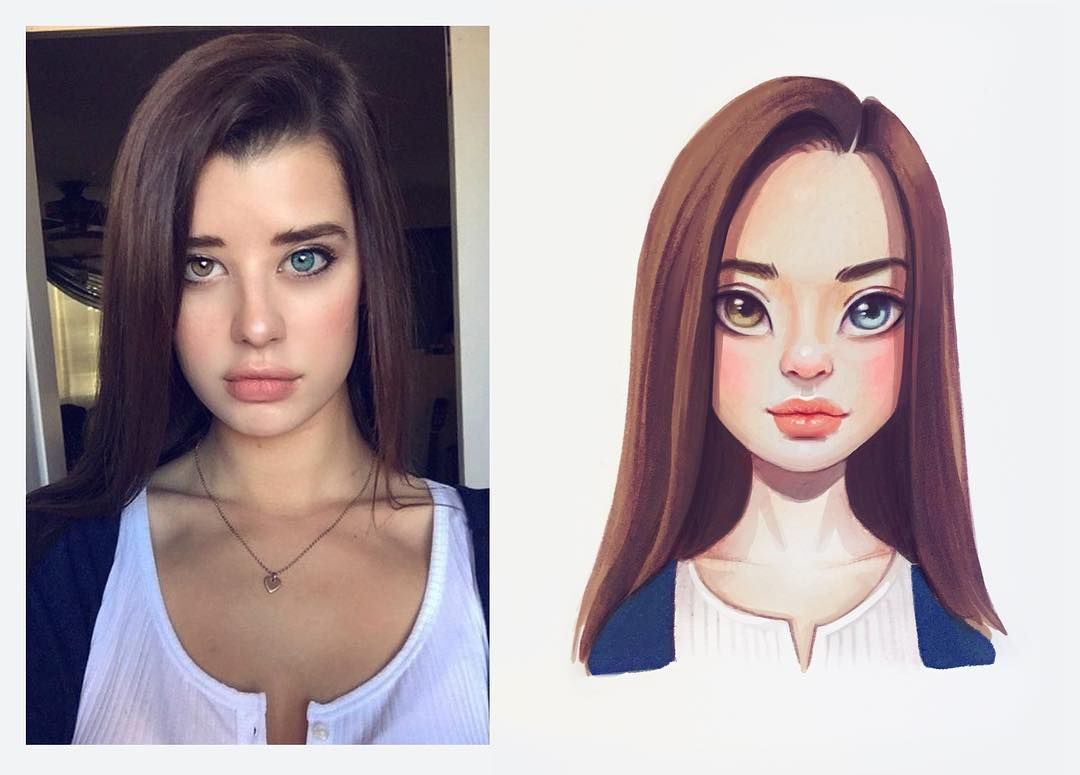
Какой инструмент преобразования изображения в линию чертежа следует использовать?
В зависимости от вашего изображения, того, что вы хотите с ним делать, и параметров, которые помогут вам достичь этого, некоторые инструменты будут работать лучше, чем остальные.
Если вам нужен универсальный конвертер, который будет работать в большинстве ситуаций, то наш лучший выбор Fotor — это то, что вам нужно. С другой стороны, если вы хотите что-то более экспериментальное, что обязательно выделит ваши изображения среди остальных, попробуйте AI Draw Tokyo.
Если вы хотите погрузиться в разнообразие опций и настраиваемости, вам подойдут разнообразные шаблоны Snapstouch и LunaPic.
Часто задаваемые вопросы
Вот несколько часто задаваемых вопросов пользователей об онлайн-инструментах для преобразования цифровых фотографий в чертежи.
Как бесплатно превратить изображение в рисунок?
Помимо веб-инструментов, есть несколько мобильных приложений, которые могут превратить любое цифровое изображение в рисунок, например BeFunky и Prisma, в которых есть все основные эффекты для захвата изображения в виде наброска, а затем и некоторые другие.
Как я могу бесплатно превратить изображение в иллюстрацию онлайн?
Существует ряд онлайн-инструментов, которые специализируются на преобразовании цифровых изображений в иллюстрации и чертежи. Обратитесь к руководству выше, чтобы узнать, какой из них идеально подходит для вас, загрузите свое изображение и нажмите «Конвертировать». У большинства из них будет довольно много вариантов настройки преобразованного изображения.
Мы выбрали пять лучших онлайн-инструментов, которые бесплатно конвертируют цифровые изображения в чертежи и эскизы. Их очень весело использовать, и они могут давать результаты, которыми можно легко похвастаться в социальных сетях. И так, чего же ты ждешь? Сделайте набросок сегодня!
И так, чего же ты ждешь? Сделайте набросок сегодня!
Связанный: Как использовать Bing Image Creator для создания ИИ-арта
Онлайн-инструмент для рисования, превращающий фотографии в мультфильмы
Рисование может стать расслабляющим хобби практически для всех. В последнее время рисование на ваших фотографиях стало безумным трендом, и независимо от того, считаете ли вы себя художественно талантливым или нет, вам стоит попробовать. Сегодня мы поиграем с последней функцией настольного редактора Pixomatic: инструментом Draw . Теперь вы можете использовать мышь или цифровой блокнот для безграничного творчества на ваших изображениях. Что может быть более увлекательным первым проектом, чем создание мультфильмов, рисующих онлайн? Вот наше творение:
До
Нравится то, что вы видите? Затем найдите свою фотографию, которую хотите отредактировать, и следуйте за ней.
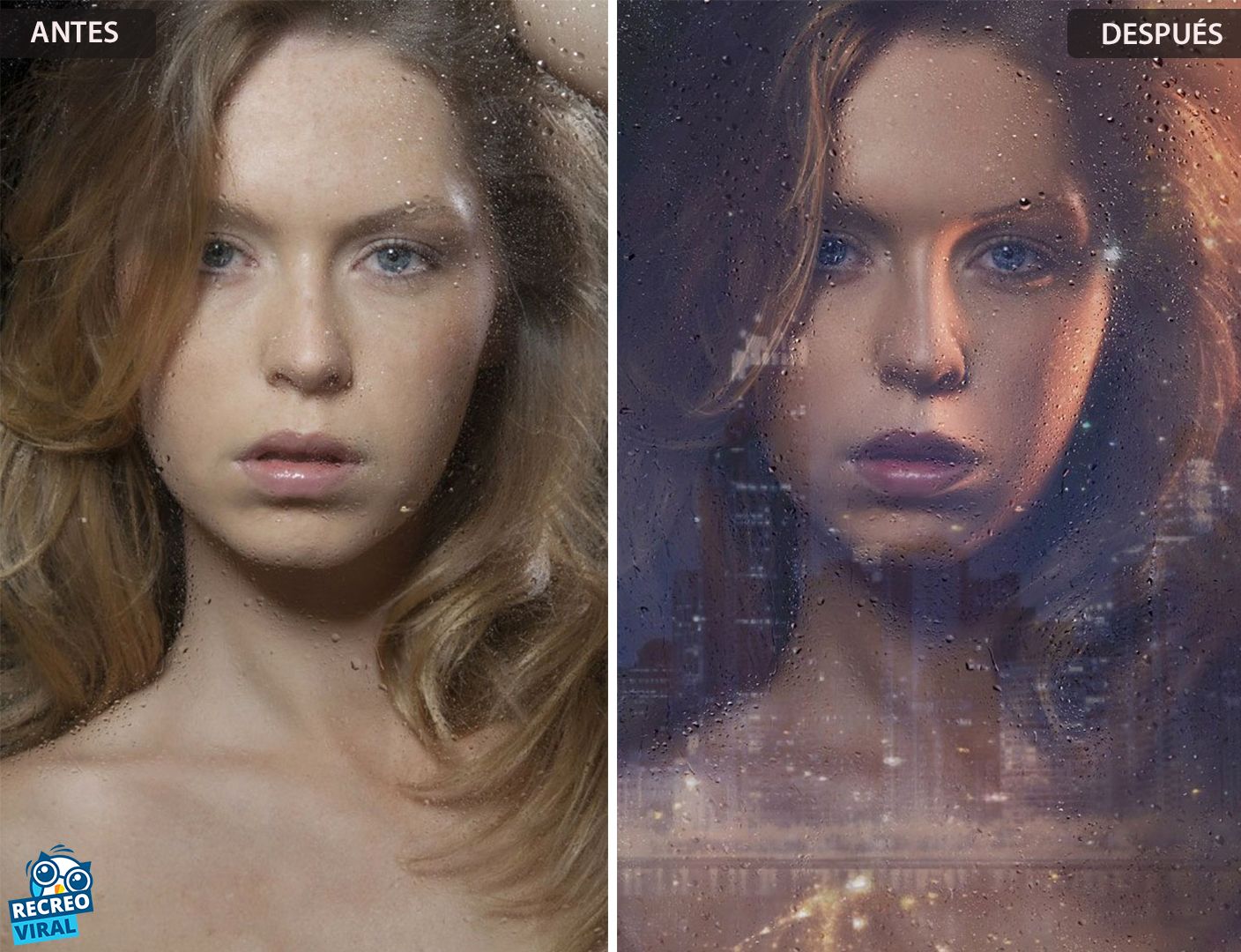
1. Наметить края
Фраза «рисовать внутри линий» знакома многим из нас с детства. Во-первых, нам нужно создать эти линии, чтобы знать, какие разделы раскрасить позже. Выберите Инструмент Draw и установите кисть наименьшего размера. Затем установите черный цвет. Начните с обрисовки всего вокруг того, что мы собираемся мультяшно изобразить. На этом изображении это куртка и брюки. Не тратьте время на то, чтобы обрисовать в общих чертах то, что не будет раскрашено позже.
2. Закрасьте In
Теперь, когда у вас есть контуры, закрасьте внутреннюю часть с помощью твердой текстурной кисти, используя инструмент Draw снова. Это кисть №1 в нашем онлайн-редакторе. Цветовое творчество полностью в ваших руках. Вы можете выбрать цвет, близкий к исходному оттенку одежды, или выбрать более яркий цвет. Когда вы начнете раскрашивать, вы заметите, что, несмотря на то, что брюки и куртка однотонные, в них все еще есть более темные и светлые участки. Самое приятное то, что вам не нужно беспокоиться об этом при рисовании. Весь эффект карикатуры на себя означает сделать изображение намного проще, чем оно было. Так что не беспокойтесь о тенях, если вы не хотите их использовать.
Самое приятное то, что вам не нужно беспокоиться об этом при рисовании. Весь эффект карикатуры на себя означает сделать изображение намного проще, чем оно было. Так что не беспокойтесь о тенях, если вы не хотите их использовать.
3. Уточнение необработанных краев
Мы все совершаем ошибки, если знаем, как их исправить. В начале мы обрисовали шерсть, а с левой стороны она касается волос. После раскрашивания мы заметили, что черный контур выглядит слишком резким. Самое приятное то, что вам даже не нужен ластик, это просто рисование. Возьмите тот же цвет куртки, но установите его на кисть №2. Эта настройка кисти светлее и не такая твердая, как первая кисть. Это дает достаточно силы, чтобы растушевать волосы, не рисуя резких линий.
На этом мы закончили! Если вы хотите мультяшно изобразить больше частей фотографии вместо двух, то не стесняйтесь дать волю своему творчеству.
Не останавливайтесь на достигнутом, вы можете сделать мультяшными мелкие детали фотографии, например аксессуары или предметы. Добавьте в мороженое посыпку, которой там даже не было, почему бы и нет? Прежде чем вы перейдете к следующему онлайн-проекту рисования, вот несколько советов, о которых следует помнить.
Добавьте в мороженое посыпку, которой там даже не было, почему бы и нет? Прежде чем вы перейдете к следующему онлайн-проекту рисования, вот несколько советов, о которых следует помнить.
Что делать Что
НЕ Сделать- Пинтерест
Важно учитывать толщину кисти, которую вы используете для контуров. Более толстые линии привлекают гораздо больше внимания к тому, что вы обрисовываете в общих чертах, например к шляпе на втором изображении. Это делает шляпу больше похожей на большую наклейку, которая выделяется на фотографии. С другой стороны, изображение слева выглядит более естественным с более тонкими контурами. Основная цель — привлечь внимание к окрашенным областям, чтобы они не выглядели безвкусно.
Что делать Что делать
НЕ- Пинтерест
Даже если вы создаете 2D-объекты, избегайте слишком плоского рисунка.
